Stvari, ki jih boste potrebovali
Če želite slediti temu članku, boste potrebovali naslednje:
- Raspberry Pi 3 ali Raspberry Pi 4
- Napajalnik Micro-USB (Raspberry Pi 3) ali USB Type-C (Raspberry Pi 4)
- Utripala je 16 GB ali 32 GB microSD kartica z OS Raspberry Pi
- Omrežna povezljivost na Raspberry Pi
- Prenosni ali namizni računalnik za dostop do oddaljenega namizja VNC ali SSH dostop
OPOMBA: Če do sistema Raspberry Pi ne želite dostopati na daljavo prek SSH ali VNC, boste morali na sistem Raspberry Pi priključiti tudi monitor, tipkovnico in miško. Nobenega od teh ne bom potreboval, saj se bom s sistemom Raspberry Pi povezoval na daljavo prek VNC ali SSH. Moja nastavitev se imenuje brezglava nastavitev Raspberry Pi.
Če potrebujete kakršno koli pomoč pri utripanju slike OS Raspberry Pi na kartici microSD, si oglejte članek Kako namestiti in uporabljati Raspberry Pi Imager na linuxhint.com.
Če ste začetnik Raspberry Pi in potrebujete pomoč pri namestitvi OS Raspberry Pi v sistem Raspberry Pi, si oglejte članek Kako namestiti sistem Raspberry Pi na Raspberry Pi 4 na linuxhint.com.
Če potrebujete kakršno koli pomoč pri brezglavi nastavitvi Raspberry Pi, si oglejte članek Kako namestiti in konfigurirati OS Raspberry Pi na Raspberry Pi 4 brez zunanjega monitorja na linuxhint.com.
Grafična konfiguracija statičnih naslovov IP
Če uporabljate OS Raspberry Pi v namiznem okolju, lahko iz grafičnega namiznega okolja zelo enostavno konfigurirate statični naslov IP za želeni omrežni vmesnik.
Z desno miškino tipko kliknite (RMB) na ikono omrežja in kliknite Nastavitve brezžičnega in žičnega omrežja.
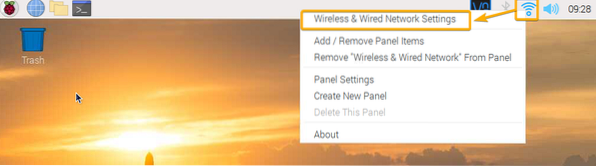
Poskrbi da vmesnik v spustnem meniju.
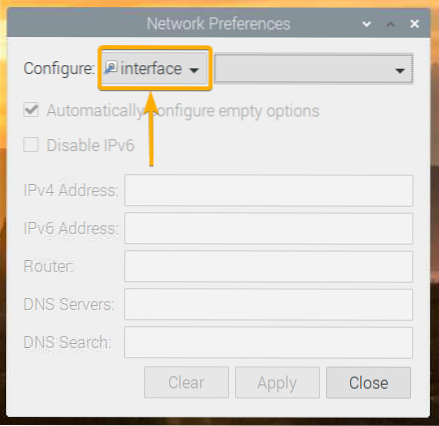
Kliknite prazen spustni meni, kot je označeno na spodnjem posnetku zaslona.
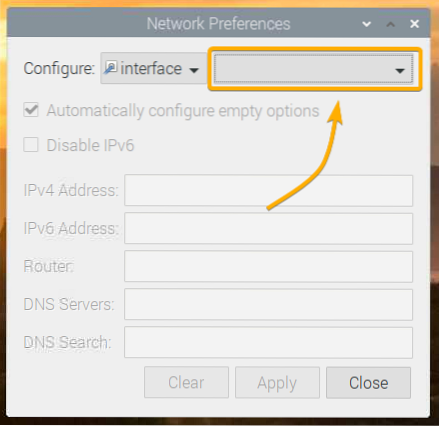
Izberite omrežni vmesnik, ki ga želite konfigurirati.
eth0 - omrežni vmesnik žičnega etherneta.
wlan0 - brezžični (Wi-Fi) omrežni vmesnik.
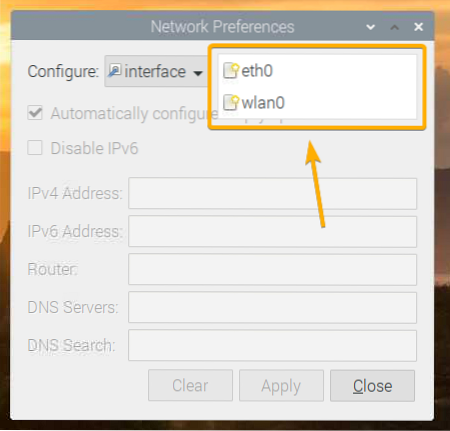
Recimo, da želite konfigurirati datoteko wlan0 Omrežni vmesnik Wi-Fi vašega sistema Raspberry Pi.
Ko izberete omrežni vmesnik, ki ga želite konfigurirati, bi morali videti naslednje okno.
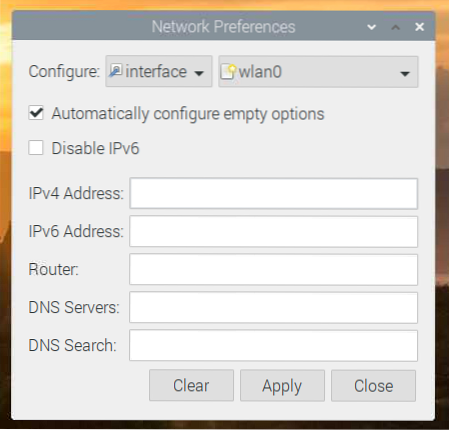
Vnesite želeni statični naslov IP, naslov prehoda (usmerjevalnika), naslov strežnika DNS itd.
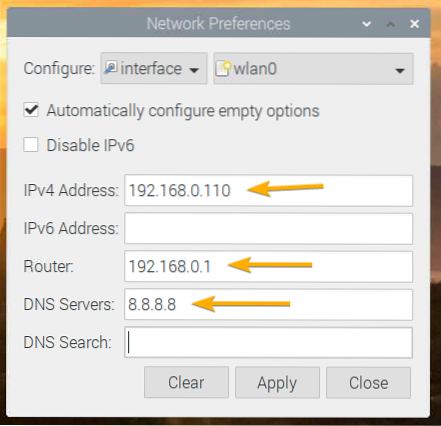
Če želite, lahko naslov IP vtipkate tudi v zapis CIDR, na primer 192.168.0.110/24. Tukaj, 24 je dolžina maske podomrežja. 24 je enakovredno maski podomrežja 255.255.255.0.
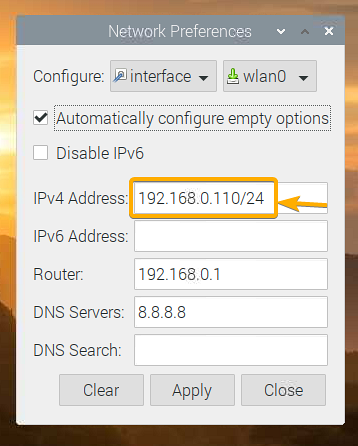
Če želite dodati več naslovov strežnika DNS, jih preprosto ločite s presledkom, kot je prikazano na spodnjem posnetku zaslona.
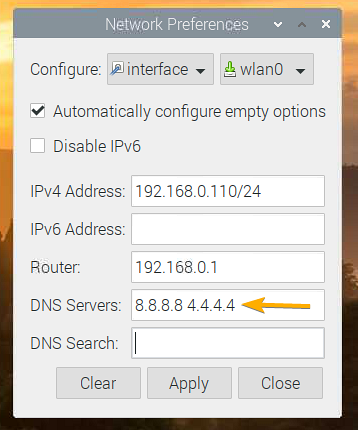
Če poznate samo naslov IP, ki ga želite nastaviti, in nič drugega o vašem domačem ali pisarniškem omrežju, potem izberite Samodejno konfigurirajte prazne možnosti bo zahteval omrežno konfiguracijo od strežnika DHCP in bo konfiguriral samo informacije o omrežju, ki jih tukaj niste določili.
Če poznate vse zahtevane informacije o omrežju, priporočam, da počistite polje Samodejno konfigurirajte prazne možnosti, saj to odpravlja potrebo po strežniku DHCP v omrežju.
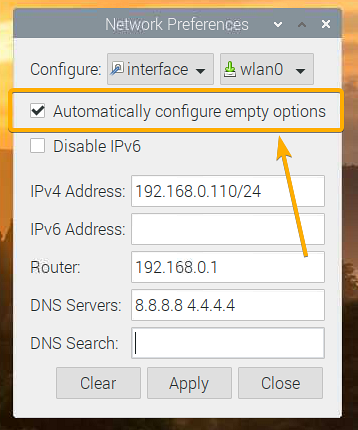
Če ne potrebujete IPv6, preverite Onemogoči IPv6 možnost.
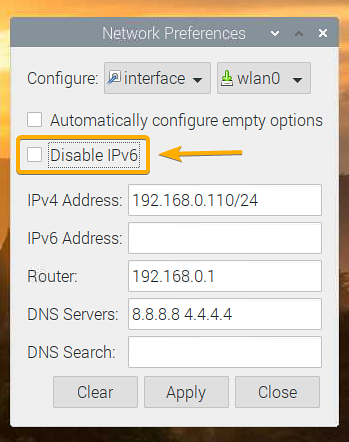
Ko končate, kliknite Prijavite se.
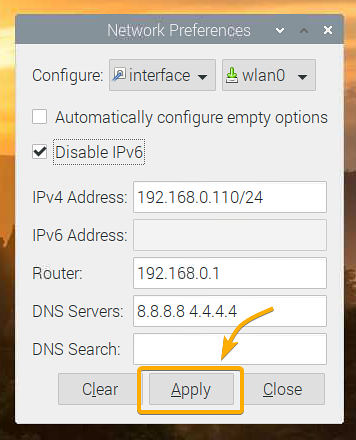
Nato kliknite Zapri za izhod iz Omrežne nastavitve okno.
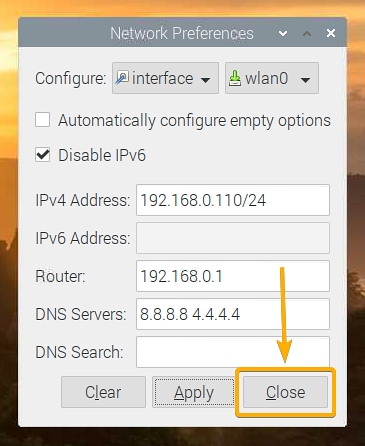
Da bodo spremembe začele veljati, znova zaženite sistem Raspberry Pi z naslednjim ukazom:
$ sudo znova zaženite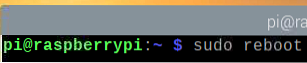
Ko se Raspberry Pi zažene, morate na želenem omrežnem vmesniku nastaviti želeni statični naslov IP.
To lahko potrdite z naslednjim ukazom:
$ ip a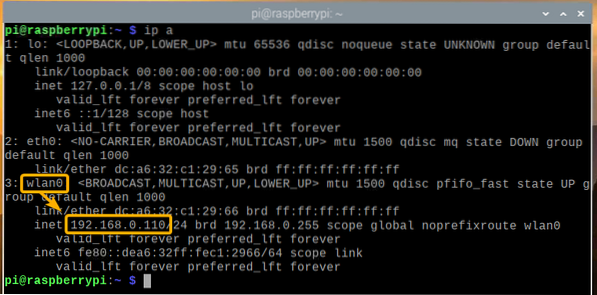
Konfiguriranje statičnih naslovov IP prek ukazne vrstice
Če na Raspberry Pi uporabljate minimalno različico OS Raspberry Pi (brez grafičnega namiznega okolja), potem ne boste imeli dostopa do nobenega grafičnega orodja za konfiguriranje statičnih naslovov IP, kot je prikazano v prejšnjem oddelku tega članka.
Ne skrbite! V ukazni vrstici konfiguriranje statičnega naslova IP na žičnem (eth0) ali brezžično (wlan0) omrežni vmesnik vašega sistema Raspberry Pi je zelo enostaven. V tem poglavju vam bom pokazal, kako to storiti.
Najprej odprite dhcpcd.conf konfiguracijska datoteka z urejevalnikom besedil nano, kot sledi:
$ sudo nano / etc / dhcpcd.conf
Če želite konfigurirati statični naslov IP za brezžični (Wi-Fi) omrežni vmesnik (wlan0), dodajte naslednje vrstice na koncu datoteke.
vmesnik wlan0statični ip_address = 192.168.0.110/24
statični usmerjevalniki = 192.168.0.1
statični strežniki_domene_8.8.8.8 4.4.4.4
statično iskanje_domene =
noipv6
OPOMBA: Izvedite potrebne prilagoditve konfiguracije (i.e., spremenite naslov IP, spremenite naslov usmerjevalnika / prehoda, spremenite strežnike DNS), odvisno od vaše želene konfiguracije omrežja.
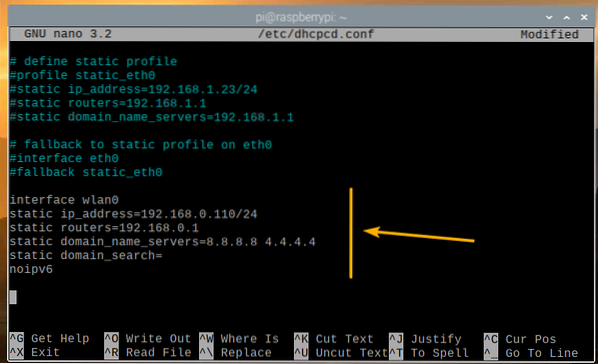
Če želite konfigurirati statični naslov IP za žični omrežni vmesnik Ethernet (eth0), dodajte naslednje vrstice na konec datoteke.
vmesnik eth0statični ip_address = 192.168.0.111/24
statični usmerjevalniki = 192.168.0.1
statični strežniki_domene_8.8.8.8 4.4.4.4
statično iskanje_domene =
noipv6
OPOMBA: Izvedite potrebne prilagoditve konfiguracije (i.e., spremenite naslov IP, spremenite naslov usmerjevalnika / prehoda, spremenite strežnike DNS), odvisno od vaše želene konfiguracije omrežja.
Ko končate, pritisnite
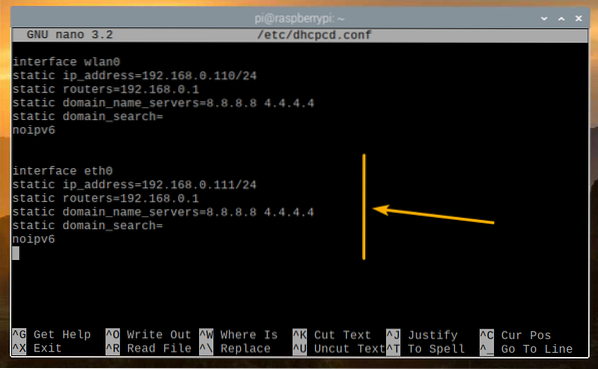
Da bodo spremembe omrežne konfiguracije začele veljati, znova zaženite Raspberry Pi z naslednjim ukazom:
$ sudo znova zaženite
Ko se Raspberry Pi zažene, morate v želenem omrežnem vmesniku nastaviti želeni statični naslov IP.
To lahko potrdite z naslednjim ukazom:
$ ip a
Zaključek
Ta članek vam je pokazal, kako nastaviti statični naslov IP na žičnem in brezžičnem (Wi-Fi) omrežnem vmesniku vašega sistema Raspberry Pi, v katerem je nameščen OS Raspberry Pi. Pokazal sem tako grafično metodo kot metodo ukazne vrstice za konfiguriranje statičnega naslova IP v Raspberry Pi.
 Phenquestions
Phenquestions


